คุณต้องการใช้การ์ด MicroSD เป็นการขยายพื้นที่เก็บข้อมูลจริงและติดตั้งแอพหรือไม่? ในการทำเช่นนี้ คุณต้องฟอร์แมตเป็นหน่วยความจำภายใน การดำเนินการนี้ค่อนข้างง่ายในโทรศัพท์ส่วนใหญ่ แต่น่าเสียดายที่ผู้ผลิตบางราย เช่น Sony, LG หรือ Samsung ไม่มีคุณลักษณะนี้ตามค่าเริ่มต้น แต่ถ้าสมาร์ทโฟนของคุณติดตั้ง Android Marshmallow หรือใหม่กว่า คุณสามารถใช้บรรทัดคำสั่งได้ หลังจากนั้นให้หลีกเลี่ยงการอัปเดต Android เราจะบอกวิธีรวมหน่วยความจำอย่างถูกต้องในบทความนี้
กระโดด:
วิธีง่ายๆ
หากคุณโชคดี สมาร์ทโฟนของคุณจะอนุญาตให้คุณทำสิ่งนี้โดยไม่ต้องเชื่อมต่อกับพีซี วิธีนี้น่าจะเป็นความหวังเดียวของคุณหากคุณใช้ Android เวอร์ชันใหม่กว่า (7.0 Nougat หรือ 8.0 Oreo) วิธีตรวจสอบมีดังนี้
- ติดตั้งการ์ด SD ในโทรศัพท์ Android และรอให้รู้จัก
- เปิด การตั้งค่า > ที่เก็บข้อมูล
- แตะชื่อการ์ด SD ของคุณ
- แตะจุดแนวตั้งสามจุดที่มุมขวาบนของหน้าจอ
- คลิก "การตั้งค่า" .
- เลือก จัดรูปแบบเป็นหน่วยความจำภายใน.
- คลิก "ทำความสะอาดและจัดรูปแบบ"
- Android จะแจ้งให้ถ่ายโอนข้อมูล
หากสมาร์ทโฟนของคุณไม่อนุญาตให้คุณทำเช่นนี้ กระบวนการจะยากขึ้น เราจะดำเนินการต่อไปด้านล่าง
จะทำอย่างไรถ้าโทรศัพท์ของคุณไม่ยอมให้คุณฟอร์แมต microSD เป็นที่เก็บข้อมูลภายใน
ผู้ผลิตสมาร์ทโฟนบางรายปิดใช้งานคุณสมบัติทั่วไปของ Android เพื่อฟอร์แมต microSD เป็นที่เก็บข้อมูลภายใน โดยซ่อนความสามารถในการทำเช่นนั้นจากโทรศัพท์ของคุณ แต่ก็ยังสามารถเปิดใช้งานกระบวนการนี้โดยใช้พีซีโดยไม่ต้องใช้สิทธิ์รูท
ขั้นตอนที่แน่นอนจะแตกต่างกันไปตามเวอร์ชัน Android ของโทรศัพท์ วิธีนี้ใช้ได้ดีกับ Android 6.0 Marshmallow และ Android 8.0 Oreo แต่เราพบปัญหาใน Android Nougat
สำหรับโทรศัพท์ที่ใช้ Android 6.0 Marshmallow
เมื่อฟอร์แมตการ์ด MicroSD เป็นหน่วยความจำภายในแล้ว แอปพลิเคชันต่างๆ จะถูกจัดเก็บไว้บนการ์ดอย่างเต็มรูปแบบ ซึ่งหมายความว่าหากคุณดาวน์โหลดแอปที่มีขนาดรวม 2 GB ก็ควรมีพื้นที่ว่าง 2 GB ในการ์ด SD อย่างไรก็ตาม หากฟอร์แมตการ์ด MicroSD เป็นข้อมูลสำรองเท่านั้น หน่วยความจำไม่เพียงพอตามที่กล่าวไว้ PLATYPUS_DIARRHEAบนเรดดิต
เพียงเพราะมองไม่เห็นตัวเลือกเมนูไม่ได้หมายความว่าจะไม่ทำงาน ไม่กี่วันหลังจากโพสต์บน Reddit มีการเปิดเผยว่าสามารถฟอร์แมตการ์ด MicroSD เป็นที่เก็บข้อมูลภายในของ Galaxy S7 โดยใช้บรรทัดคำสั่ง เราได้ทดสอบคำแนะนำกับ Samsung Galaxy S7, Sony Xperia Z5 และ LG G4 ที่ใช้ Android 6.0 Marshmallow เรียบร้อยแล้ว
สมาร์ทโฟนทั้งสามรุ่นทำงานจากโรงงานหรือได้รับการอัปเดตด้วย Android 6.0 Marshmallow และมีช่องเสียบการ์ด microSD นอกจากนี้ยังไม่มีตัวเลือกเมนูเพื่อฟอร์แมตการ์ด microSD เป็นที่เก็บข้อมูลภายใน คุณลักษณะนี้มีเฉพาะใน HTC One A9 และ Motorola ในสมาร์ทโฟน Moto ทุกรุ่น

เหตุใด Samsung, LG และ Sony จึงซ่อนรายการนี้ ฉันเชื่อมต่อสมาร์ทโฟนทั้งสามเครื่องแต่ละเครื่องเข้ากับคอมพิวเตอร์ และแต่ละเครื่องมีการ์ด microSD หนึ่งการ์ด
จากนั้นฉันก็ป้อนคำสั่งที่อธิบายไว้ในบล็อกของฉัน เมื่อคุณเปิดหน้าต่างพรอมต์คำสั่งและเชื่อมต่อสมาร์ทโฟนของคุณ คุณสามารถป้อนคำสั่งแรก:
- เปลือก adb
ตอนนี้บรรทัดคำสั่งพร้อมที่จะเรียกใช้คำสั่งระบบบนสมาร์ทโฟนของคุณแล้ว ในกรณีนี้ เราต้องการฟอร์แมตการ์ด SD หรือบางส่วนเป็นที่เก็บข้อมูลภายใน แม้ว่า Sony, Samsung และ LG จะปฏิเสธตัวเลือกนี้ในส่วนติดต่อผู้ใช้แบบกราฟิก เรายังสามารถดำเนินการคำสั่งนี้ผ่านคอนโซลได้ อย่างไรก็ตาม ก่อนอื่น เราต้องมี ID ของการ์ด SD คุณสามารถค้นหาได้ด้วยคำสั่งต่อไปนี้:
- sm รายการดิสก์
ในกรณีของฉันเรียกว่าดิสก์ 179.64 . บางทีของคุณอาจแตกต่างออกไป จดรหัสที่แน่นอน ในคำสั่งต่อไปนี้ เราจะฟอร์แมตและแบ่งพาร์ติชันการ์ด MicroSD เนื้อหาของคุณจะถูกลบออก หากมีไฟล์สำคัญในการ์ด ให้คัดลอกไปยังไดรฟ์หรือคอมพิวเตอร์เครื่องอื่น หากคุณต้องการเก็บการ์ด MicroSD ไว้ในสมาร์ทโฟนตลอดเวลา ตอนนี้คุณสามารถแบ่งพาร์ติชันหน่วยความจำทั้งหมดได้แล้ว เมื่อต้องการทำเช่นนี้ ให้ป้อน:
- ดิสก์พาร์ติชัน sm:179,64 ส่วนตัว
การดำเนินการจะใช้เวลาสองสามวินาทีหรือหลายนาที ขึ้นอยู่กับความจุของการ์ดหน่วยความจำ หากคุณต้องการใช้เพียงบางเปอร์เซ็นต์เพื่อให้อุปกรณ์อื่นสามารถอ่านได้ คุณต้องแยกออกจากส่วนส่วนบุคคล คำสั่งแยก 50:50 มีลักษณะดังนี้:
- ดิสก์พาร์ติชัน sm:179.64 ผสม 50
นี่คือจุดสิ้นสุดของคำแนะนำของ Paul O'Brien แต่ไม่ใช่จุดสิ้นสุดของงาน หากคุณต้องการใช้หน่วยความจำที่จัดสรรใหม่ คุณต้องโอนย้ายแอปพลิเคชันและข้อมูลด้วย สามารถทำได้ผ่านส่วน "พื้นที่เก็บข้อมูล" ในเมนูการตั้งค่า Android เลือกการ์ด MicroSD จากนั้นไปที่ด้านขวาบนของเมนูแล้วคลิก "ย้ายข้อมูล". คุณไม่สามารถเลือกรายการเมนูนี้ก่อนแยกได้

ตอนนี้แอปพลิเคชันที่ดาวน์โหลดทั้งหมดจะถูกเขียนลงในการ์ด MicroSD อย่างสมบูรณ์ เฉพาะแอประบบและการอัปเดตเท่านั้นที่ใช้หน่วยความจำภายใน ซึ่งหมายความว่าคุณจะไม่ได้รับข้อผิดพลาดเนื่องจากไม่มีพื้นที่ว่าง
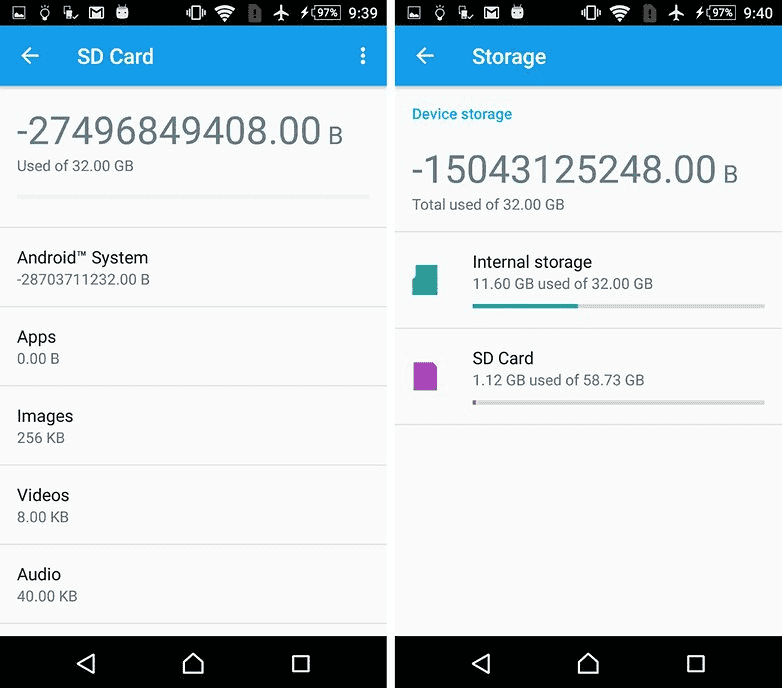
สมาร์ทโฟนพร้อม Android Oreo
การอัปเดตล่าสุดของ Android ได้เปลี่ยนกฎเล็กน้อย แต่ก็ยังสามารถใช้วิธีนี้กับ ADB ได้ เพียงเริ่มทำงานกับ ADB ตามวิธีด้านบน แต่หลังจากเข้าไปแล้ว เปลือก adbคุณจะได้รับแจ้งให้ตั้งค่าบางอย่าง
ป้อนบรรทัดต่อไปนี้เพื่อปลดล็อกความสามารถในการฟอร์แมตการ์ด microSD เป็นที่เก็บข้อมูลภายในโทรศัพท์ของคุณ:
G8141:/ $ sm set-force-adoptable จริง
G8141:/ $ sm รายการดิสก์
ดิสก์:179.0
G8141:/ $ พาร์ติชันดิสก์ $ sm:179.0 ส่วนตัว
G8141:/ $ sm set-force-adoptable เท็จ
G8141:/ $ ออก
เราทดสอบวิธีนี้กับ Sony Xperia XZ Premium ที่ใช้ Android 8.0 Oreo และได้ผล ในภาพหน้าจอด้านล่าง คุณจะเห็นการ์ด microSD ขนาด 16 GB ติดตั้งเป็นที่เก็บข้อมูลภายใน:
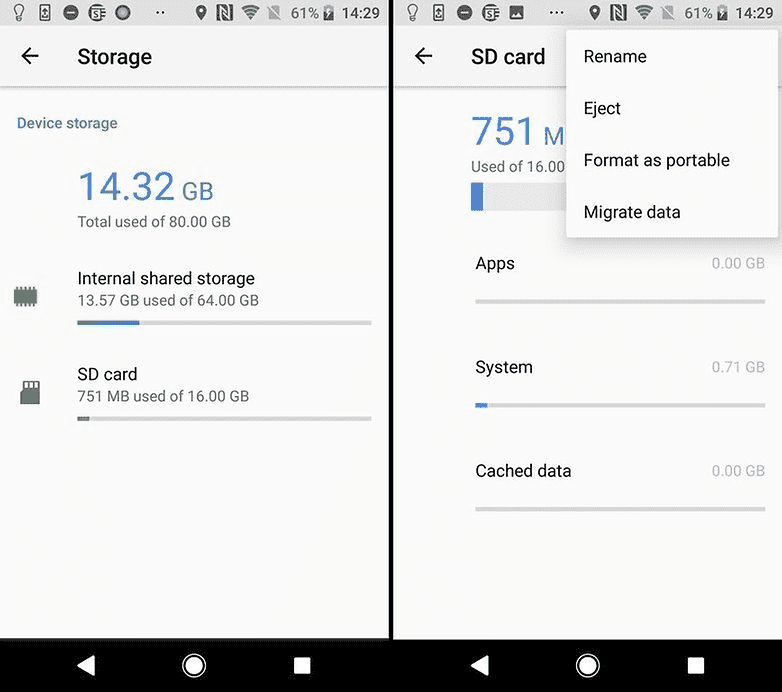
ปัญหาเกี่ยวกับการอัปเดตระบบและ Nougat
ผู้อ่านบางคนรายงานปัญหาในการติดตั้งการอัปเดตระบบใน Android 6.0 หลังจากใช้วิธีการข้างต้น ไม่สามารถอัปเกรดเป็น Android 7.0 Nougat ได้หลังจากติดตั้ง MicroSD เป็นที่เก็บข้อมูลภายใน อุปกรณ์ทดสอบของเราที่ใช้ Android 7.0 Nougat ไม่แม้แต่จะตอบสนองต่อคำสั่งคอนโซลที่แสดงด้านบน
เนื่องจากไม่มีเอกสารประกอบบนเว็บ เราจึงแนะนำให้คุณดำเนินการบางอย่างก่อนที่จะอัปเดตระบบเท่านั้น สำรองรูปภาพหรือเพลงของคุณไปยังคอมพิวเตอร์หรือระบบคลาวด์ และเพิ่มพื้นที่ว่างในการ์ด SD และสมาร์ทโฟนให้มากที่สุดเท่าที่จะทำได้
ลบแอปพลิเคชันที่ไม่จำเป็นและส่งคืนข้อมูลไปยังหน่วยความจำภายใน จากนั้นฟอร์แมตการ์ด MicroSD เป็นสื่อแบบถอดได้ จากนั้นคุณสามารถติดตั้งการอัปเดต Android ได้อย่างปลอดภัย
จับอะไร?
การ์ด MicroSD ทำงานได้ไม่เร็วเท่าหน่วยความจำในตัวของสมาร์ทโฟน ดังนั้นอย่าเสียเงินไปกับของที่ถูกกว่า แต่ให้ซื้อการ์ดหน่วยความจำที่มีแบนด์วิธการอ่านที่เหมาะสมแทน ในความคิดของเรา Extreme Pro และ MicroSD จาก Sandisk นั้นดีที่สุดในแง่ของอัตราส่วนราคา / คุณภาพ ด้วยปริมาณงานเขียน 74 MB/วินาที คุณไม่ควรพบกับอาการแล็ก การ์ดดังกล่าวเหมาะที่สุดสำหรับการติดตั้งเป็นหน่วยความจำภายใน
ที่น่าสนใจมีเพียง LG G4 เท่านั้นที่สามารถอ่านหน่วยความจำเสริมได้อย่างถูกต้อง Samsung แสดงหน่วยความจำที่ถูกครอบครองจำนวนมากอย่างผิดธรรมชาติ และหน่วยความจำของ Sony นั้นติดลบด้วยซ้ำ อย่างไรก็ตาม เราไม่มีปัญหาใดๆ และแม้ในขณะที่เราเชื่อมต่อกับคอมพิวเตอร์ เราก็สามารถเข้าถึงข้อมูลทั้งหมดของเราได้อย่างถูกต้อง แม้ว่าเราจะมองเห็นได้เฉพาะส่วนทั่วไปและมองไม่เห็นส่วนเฉพาะของหน่วยความจำ ความยากลำบากเกิดขึ้นเฉพาะในกรณีของการอัปเดตระบบเท่านั้น (ดูด้านบน)
เพิ่มหน่วยความจำ: ทำสำเร็จ
เราให้สมาร์ทโฟนทั้งหมดที่อธิบายไว้ข้างต้นผ่านการทดสอบความทนทานเพียงครั้งเดียว เราได้ติดตั้ง Final Fantasy IX บนอุปกรณ์ทั้งหมด ขนาดเกม 1.8 GB หลังการติดตั้ง ง่ายต่อการดูว่าใช้หน่วยความจำภายในหรือการ์ด SD ใดในสองประเภท ในทุกกรณี หลังจากติดตั้งบนการ์ด SD แล้ว จะมีพื้นที่ว่างน้อยลง 1.8 GB ระดับความสำเร็จนี้ไม่สามารถทำได้ด้วยการ์ด SD ที่ฟอร์แมตเป็นหน่วยความจำภายนอก เนื่องจากไม่สามารถย้ายข้อมูลทั้งหมดได้
เปรียบเทียบค่าของหน่วยความจำภายในและหน่วยความจำการ์ด SD ในภาพหน้าจอเพื่อยืนยัน
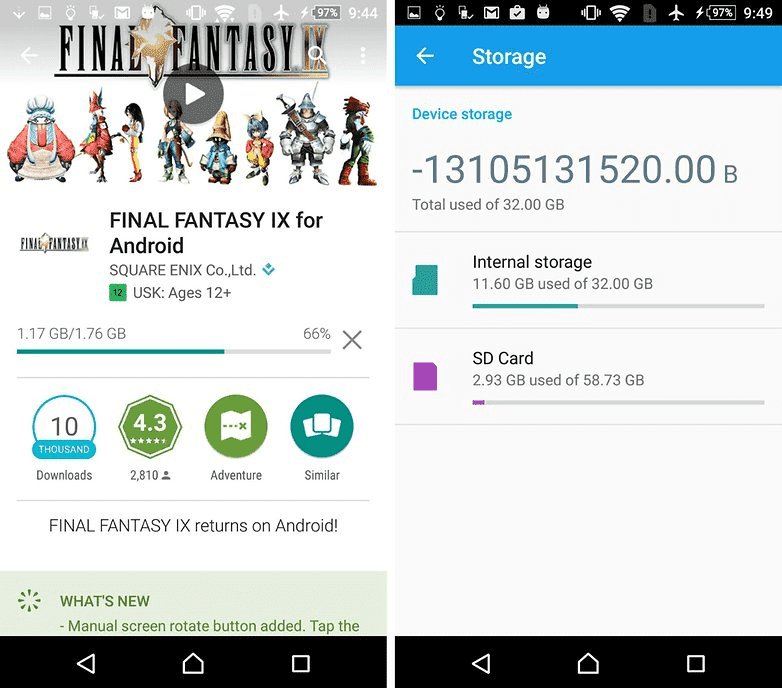
จะเกิดอะไรขึ้นหากคุณถอดการ์ด microSD ออก
แน่นอน คำถามคือจะเกิดอะไรขึ้นหากการ์ด MicroSD หายไปจากระบบ ในความเป็นจริง สิ่งนี้สร้างปัญหาร้ายแรงสำหรับแอปพลิเคชันของคุณ ในที่สุดก็ไม่สามารถเข้าถึงข้อมูลของตนได้อีกต่อไป เนื่องจากพาร์ติชันระบบปฏิบัติการและข้อมูลการรีเซ็ตเป็นค่าจากโรงงานยังคงจัดเก็บไว้ในหน่วยความจำภายใน การ์ด SD ที่ถูกถอดออกหรือเสียหายจึงไม่สามารถทำอันตรายได้มากนัก เมื่อเราถอดการ์ด microSD ออก ไอคอนของแอปก็หายไป และเมื่อเราติดตั้งใหม่ ไอคอนเหล่านั้นก็กลับมาเหมือนเดิม
หากคุณทำการ์ด SD หายหรือพัง ข้อมูลของคุณจะสูญหาย เนื่องจากพวกมันถูกเข้ารหัสเป็นหน่วยความจำภายใน คุณจึงไม่ต้องหวังว่าจะได้รับข้อมูลคืน ให้ใช้การสำรองข้อมูลปกติแทน ดังนั้นอย่าลังเลที่จะเพลิดเพลินไปกับการขยายหน่วยความจำราคาถูกของสมาร์ทโฟน Marshmallow ของคุณ
การถอดการ์ด SD ภายในที่เสียหายออกอย่างปลอดภัย
หากต้องการถอดการ์ด SD ออกจากสมาร์ทโฟนอย่างปลอดภัย คุณต้องย้อนขั้นตอนข้างต้น เนื่องจากคุณอาจมีพื้นที่เก็บข้อมูลภายในไม่เพียงพอ ก่อนอื่นคุณต้องย้ายรูปภาพและข้อมูลอื่นๆ ไปยังที่เก็บข้อมูลอื่น เช่น ฮาร์ดไดรฟ์ของพีซี
จากนั้นกลับไปที่การตั้งค่า "ที่เก็บข้อมูลและไดรฟ์ USB"และกด "ย้ายข้อมูลไปยังหน่วยความจำภายใน"บนเมนู จากนั้นฟอร์แมตการ์ด SD เป็นหน่วยความจำภายนอก ดำเนินการทั้งสองขั้นตอน (สำรองข้อมูลและฟอร์แมต) เพื่อไม่ให้ข้อมูลของคุณสูญหาย และคุณสามารถใช้การ์ด SD กับอุปกรณ์อื่นได้




